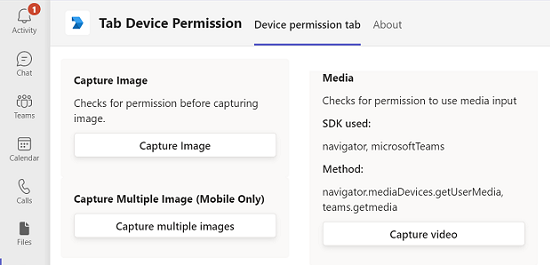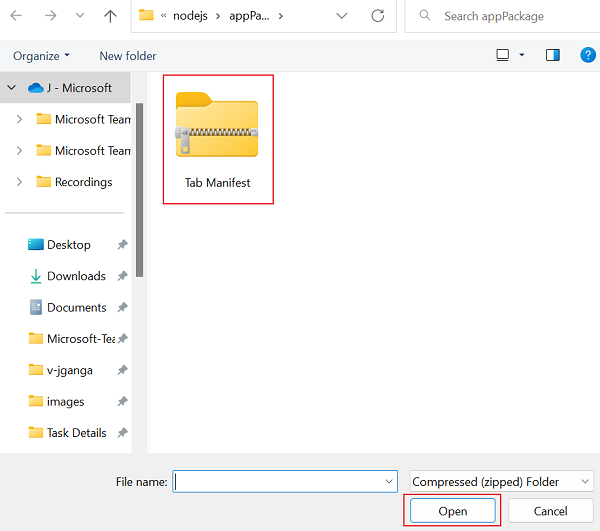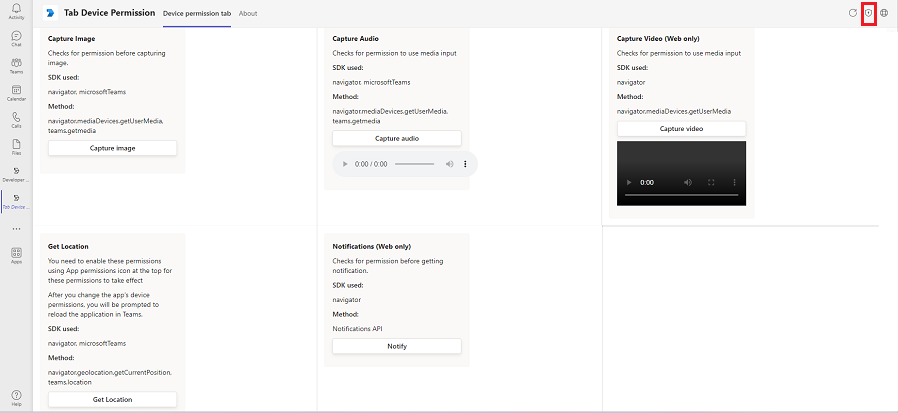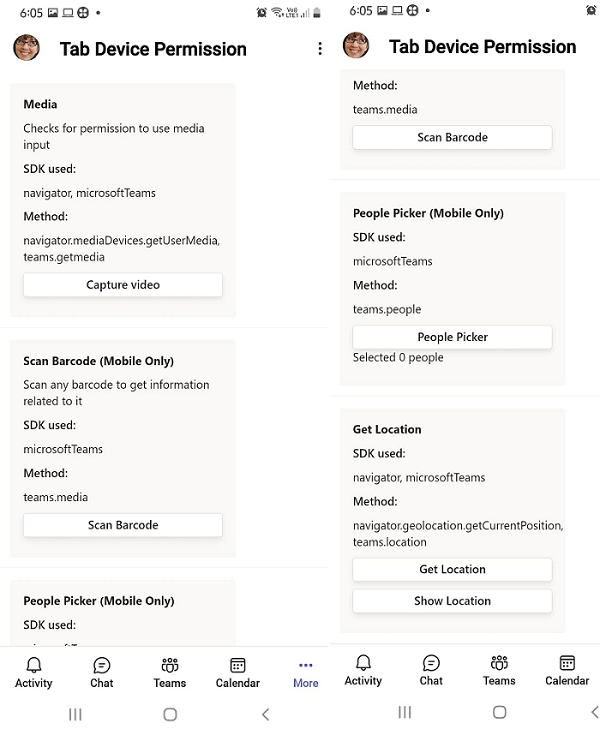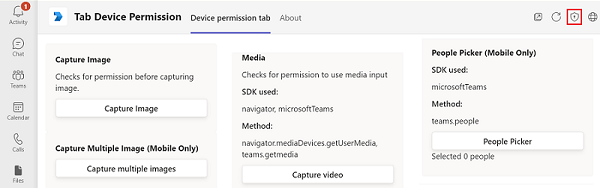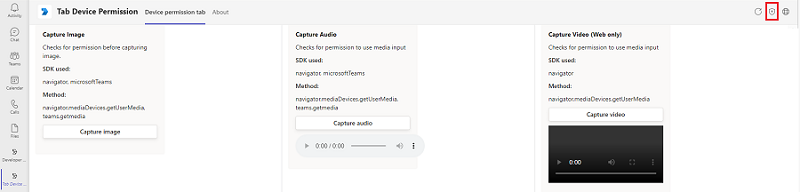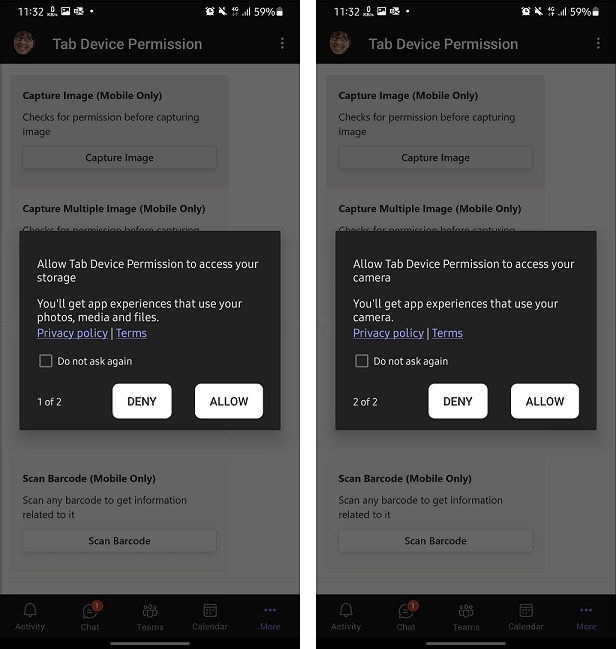授予选项卡设备权限
Microsoft需要设备权限(例如位置、相机或麦克风访问权限)的 Teams 应用现在要求用户在 Web 浏览器中手动授予权限。 以前,浏览器处理了如何授予访问权限,但现在这些权限在 Teams 中处理。
本分步指南可帮助你在 Teams 中授予选项卡设备权限。 可以看到以下输出:
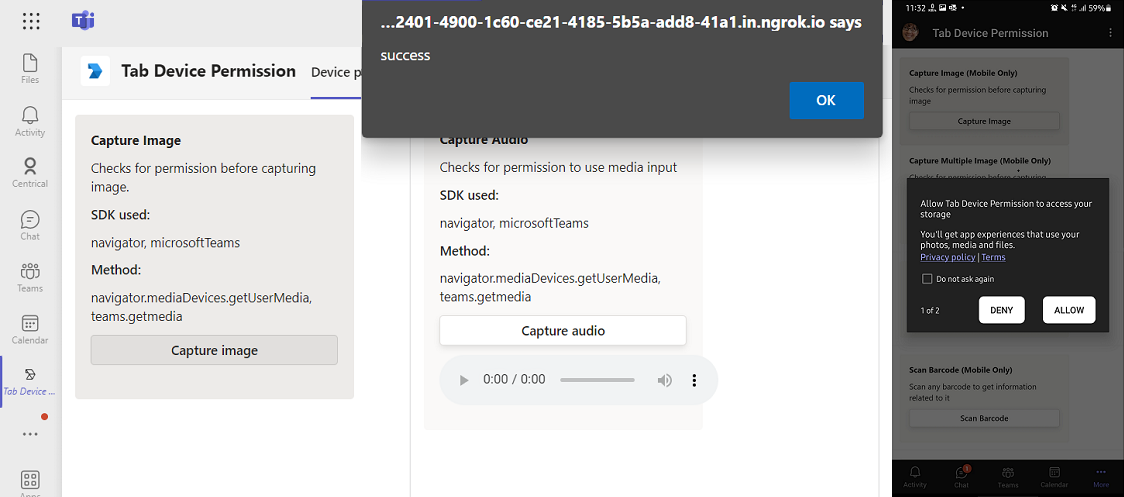
先决条件
确保安装以下工具并设置开发环境:
| 安装 | 用于使用... | |
|---|---|---|
| Microsoft Teams | Microsoft Teams,在一个位置通过聊天、会议和通话应用与你合作的每个人进行协作。 | |
| Microsoft 365 开发人员帐户 | 具有安装应用的相应权限的 Teams 帐户的访问权限。 | |
| Visual Studio 2022 | 可以在 Visual Studio 2022 中安装企业版,并安装 ASP.NET 和 Web 开发工作负载。 使用最新版本。 | |
| Node.js 和 npm | 后端 JavaScript 运行时环境。 有关详细信息,请参阅 项目类型的Node.js 版本兼容性表。 | |
| ngrok | teams 应用功能 (对话机器人、消息扩展和传入 Webhook) 需要入站连接。 隧道将开发系统连接到 Teams。 对于仅包含选项卡的应用,这不是必需的。 此包使用 npm devDependencies) 安装在项目目录 (中。 |
注意
下载 ngrok 后,注册并安装 authtoken。
设置本地环境
选择“ 代码”。 在下拉菜单中,选择“ 使用 GitHub Desktop 打开”。
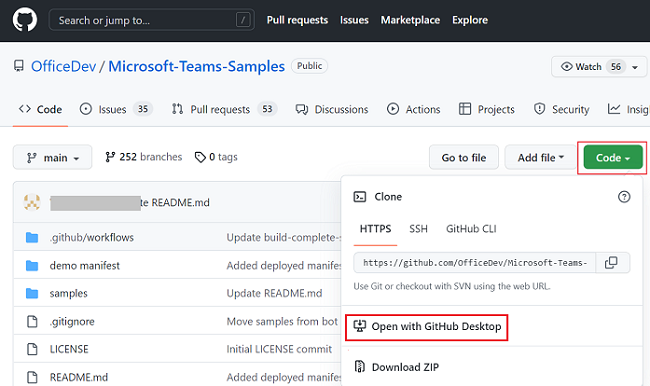
选择“ 克隆”。
为本地 Web 服务器设置隧道
使用 ngrok 或命令提示符创建到本地运行的 Web 服务器的公开可用 HTTPS 终结点的隧道。 在 ngrok 中运行以下命令:
ngrok http --host-header=localhost 3000
提示
如果遇到 ERR_NGROK_4018,请按照命令提示符中显示的步骤注册并验证 ngrok。 然后运行 命令 ngrok http --host-header=localhost 3000 。
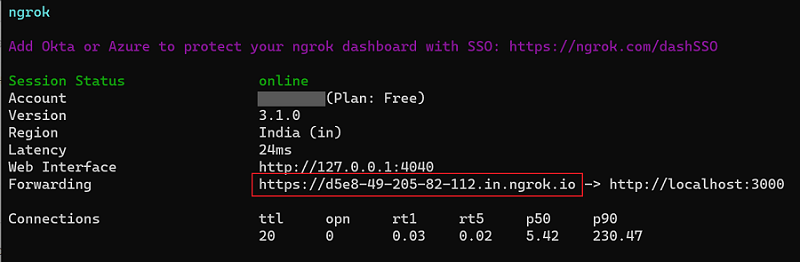
设置清单文件
转到克隆存储库中的 manifest.json 文件。
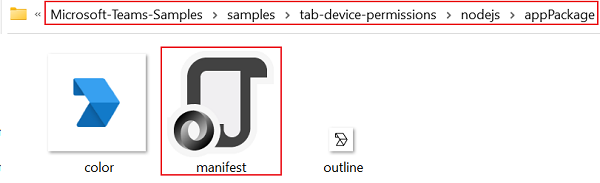
在 Visual Studio 中打开 manifest.json 文件,然后进行以下更改:
将 替换为
<<BASE_URI_DOMAIN>>、privacyUrl、termsOfUseUrl和contentUrl中的websiteUrlngrok URL。将 替换为
<<BASE_URI_DOMAIN>>除 中的validDomainsngrok URLhttps://。
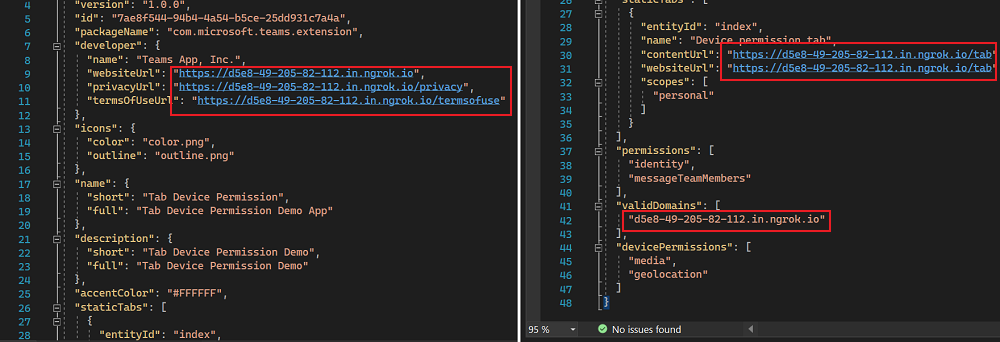
使用 npm 生成并运行客户端应用
在克隆的存储库中,转到 示例>tab-device-permissions>nodejs。
复制 nodejs 文件夹路径。

打开新的 命令提示符 窗口,将当前目录更改为复制的 nodejs 路径。

在 命令提示符 中运行以下命令以下载包和依赖项:
npm install在 命令提示符中运行以下命令 以启动应用:
npm start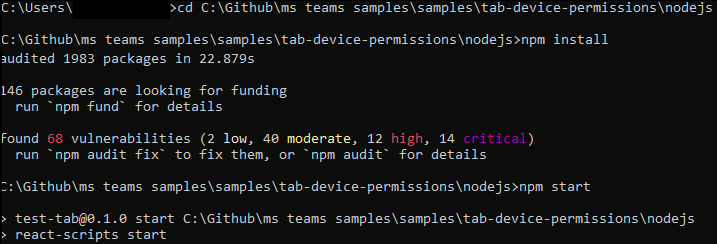
可以在浏览器中看到以下输出:
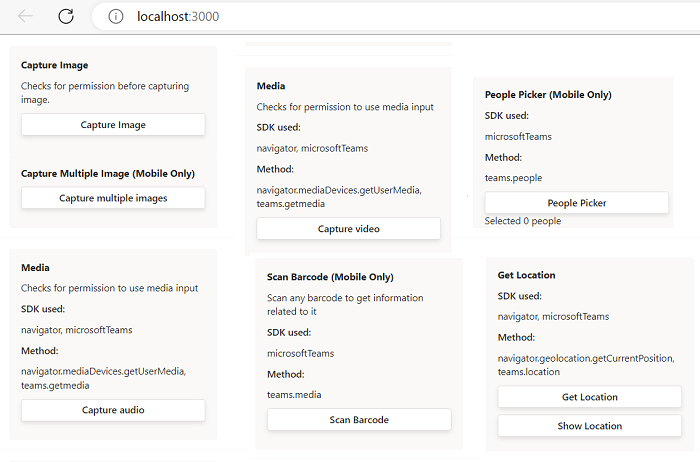
向 Teams 添加选项卡设备权限
在克隆的存储库中,转到 示例>tab-device-permissions>nodejs>appPackage。
使用 appPackage 文件夹中存在的以下文件创建 .zip 文件:
- manifest.json
- outline.png
- color.png

在 Teams 客户端中,选择“ 应用” 图标。
选择“管理应用”。
选择 “上传应用”。
查找“ 上传自定义应用”选项。 如果看到 选项,则表示已启用自定义应用上传。
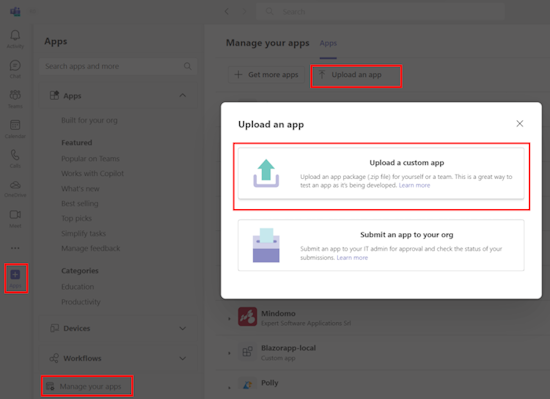
注意
如果找不到上传自定义应用的选项,请与 Teams 管理员联系。
选择“ 打开 ”以上传在 appPackage 文件夹中创建的 .zip 文件。
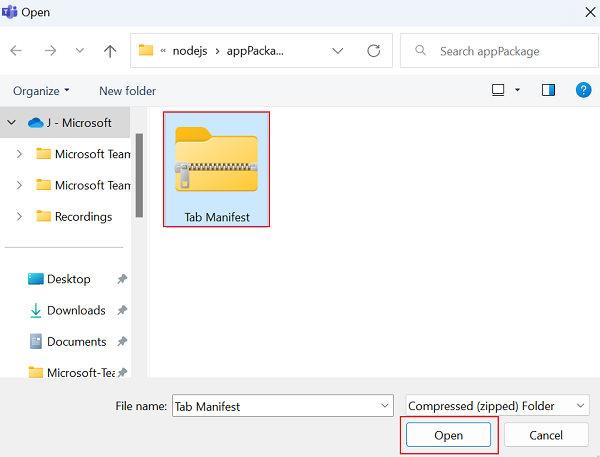
选择“添加”。
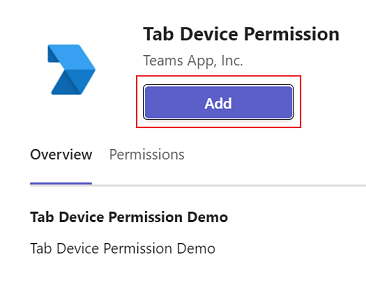
选择 “设备权限”选项卡 以查看以下输出:
测试应用
成功将应用上传到 Teams 后,必须测试该应用,以确保选项卡设备权限应用允许用户授予权限。
完成挑战
你想出了这样的东西吗?
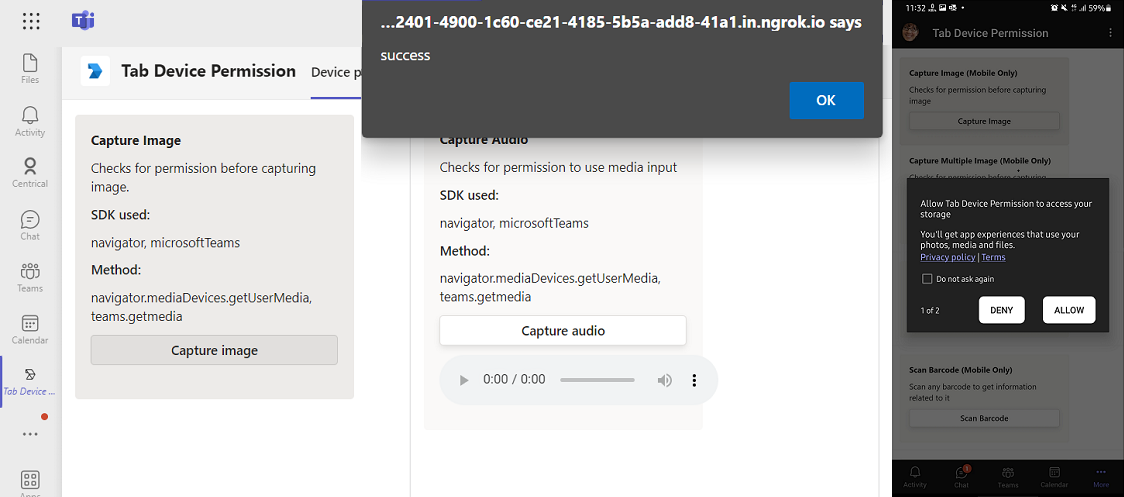
恭喜!
你已完成本教程,现在可以在 Teams 中授予选项卡设备权限。
你有关于此部分的问题? 如果有,请向我们提供反馈,以便我们对此部分作出改进。